- Chat-FunktionenZugriff über das Menü heim zeigt drei Registerkarten an —Alle, Kader, Und Freund.
- Alle Tabs: Zeigen globaler ChatGeben Sie im Feld „Globaler Chat“ einen Text ein, um an der Server-Pinnwand teilzunehmen.
- Direktnachrichten: Senden Sie eine Nachricht an ein Konto, das Sie nicht mehr in Ihrer Freundesliste haben, über das Nachrichtensymbol auf der Profil-Visitenkarte.
So zeigen Sie Chats in ML an, es ist nicht schwierig
Auch wenn zu diesem Zeitpunkt ML immer noch einer der beliebtesten Spiele Im Heimatland gibt es offenbar noch einige Beamte Land der Morgenröte die nicht verstehen, wie man Chats in ML anzeigt.
Dies ist im Allgemeinen bei Anfängern der Fall, die gerade erst mit dem Spielen dieses Spiels begonnen haben. Wenn Sie also einer von ihnen sind und genauso denken, schauen Sie es sich an!
Preisgünstigste MLBB-Produktempfehlungen!
12 (11+1 Bonus)Mobile LegendenBANGJEFF
8.000 IDR56%Rp. 3.500110 DiamantenMobile LegendenBV2SHOP
32.000 IDR11%28.400 Rupien568 DiamantenMobile LegendenBV2SHOP
Rp. 170.00015%143.300 Rupien408 DiamantenMobile LegendenBV2SHOP
110.000 IDR5%Rp. 104.00012 DiamantenMobile LegendenRudyStorez
8.000 IDR55%3.600 Rupien110 DiamantenMobile LegendenTopMur
32.000 IDR10%28.600 IDR296 DiamantenMobile LegendenBV2SHOP
105.000 IDR28%75.000 IDR110 DiamantenMobile LegendenRudyStorez
32.000 IDR6%Rp. 29.900170 DiamantenMobile LegendenBV2SHOP
57.700 Rupien24%43.800 IDR59 DiamantenMobile LegendenRudyStorez
19.000 IDR16%Rp. 15.800Lesen Sie auch:
Chat-Funktionen in ML
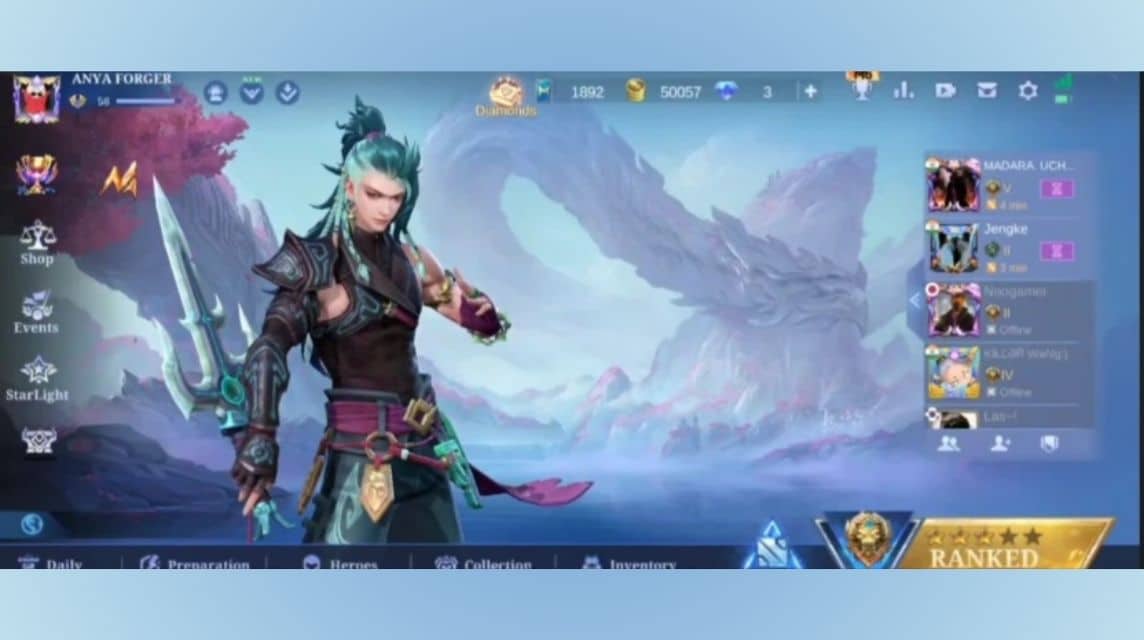
Das Bedürfnis zu kommunizieren ist in einem Spiel tatsächlich ein wichtiger Aspekt – und dies ist keine Ausnahme. ML . Dadurch können die Spieler miteinander interagieren.
Auf diese Weise können Spieler wichtige Dinge zum Gameplay mitteilen. Darüber hinaus kann die Chat-Funktion im Spiel auch ein Mittel zum Aufbau von Beziehungen sein.
Nicht wenige Spieler konnten sich im Land der Morgenröte endlich wieder mit alten Freunden oder entfernten Verwandten treffen. Und am Ende können sie natürlich planen, gemeinsam zu spielen!
Auch außerhalb des Spiels besteht die Möglichkeit, Kontakte auszutauschen, sodass laufende Spielaktivitäten aufgebaut werden können. Hier sind einige Beispiele für positive Szenarien aus der Chat-Funktion.
So zeigen Sie den Chat in ML an

Kommen wir nun direkt zur Hauptdiskussion über die Anzeige von Chats in ML. Tatsächlich ist die Methode selbst nicht kompliziert, man kann sogar sagen, dass sie ziemlich einfach ist.
Es gibt mindestens zwei Möglichkeiten, wie Spieler diese Chat-Funktion öffnen können, die an die Bedürfnisse und Anforderungen jedes Spielers angepasst werden können. So geht's:
Über die Chat-Funktion
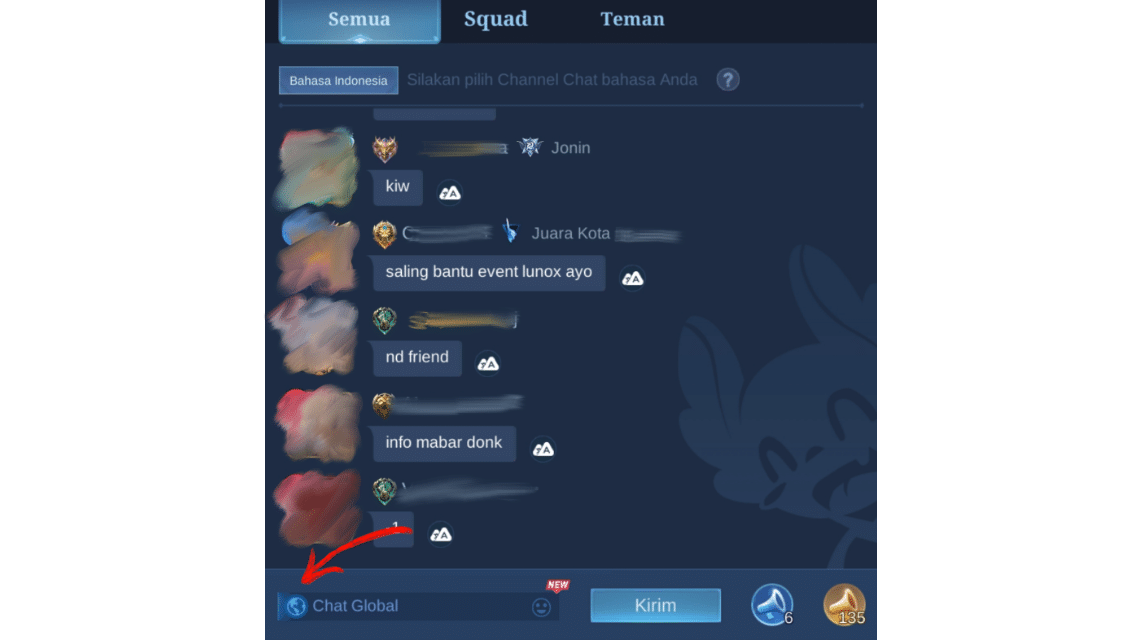
Die erste Möglichkeit besteht darin, über die Chat-Funktion im Home-Menü teilzunehmen. Dies kann der Spieler direkt sehen, wenn er sich erfolgreich angemeldet und den ersten Ladevorgang abgeschlossen hat.
Standardmäßig zeigt dieses Menü den globalen Chat auf dem Player-Server an. Wenn Sie jedoch darauf tippen, wird das Chat-Menü geöffnet. Darin stehen drei verschiedene Registerkarten zur Verfügung:
Alle
Die Standardregisterkarte, wenn dieses Menü geöffnet ist: zeigt die gesamte globale Chat-Wand und verschiedene eingehende Nachrichten vom Server an. Auch hier können Spieler mitmachen.
Geben Sie hierzu Ihre Eingaben in der Spalte „Globaler Chat“ unten ein. Bei Erfolg wird der Spielerchat auch auf der Pinnwand angezeigt und ist für alle sichtbar.
Kader
Wie der Name schon sagt, wird auf dieser Registerkarte die interne Chatwand des Teams angezeigt. Alle Nachrichten auf diesem Reiter sind nur für Spieler bestimmt, die Mitglied eines Squads sind (interner Chat).
Freund
Es handelt sich um eine persönliche/direkte Nachrichtenfunktion von ML. Dadurch haben bereits befreundete Accounts die Möglichkeit, sich per Nachricht zu begrüßen.
Um über dieses Menü mit Freunden zu chatten, können Spieler eines der Konten auswählen, an das sie eine Nachricht senden möchten. Durch Antippen wird die Chat-Wand geöffnet und die Spieler können direkt kommunizieren.
So zeigen Sie den Chat in ML über Direktnachrichten an
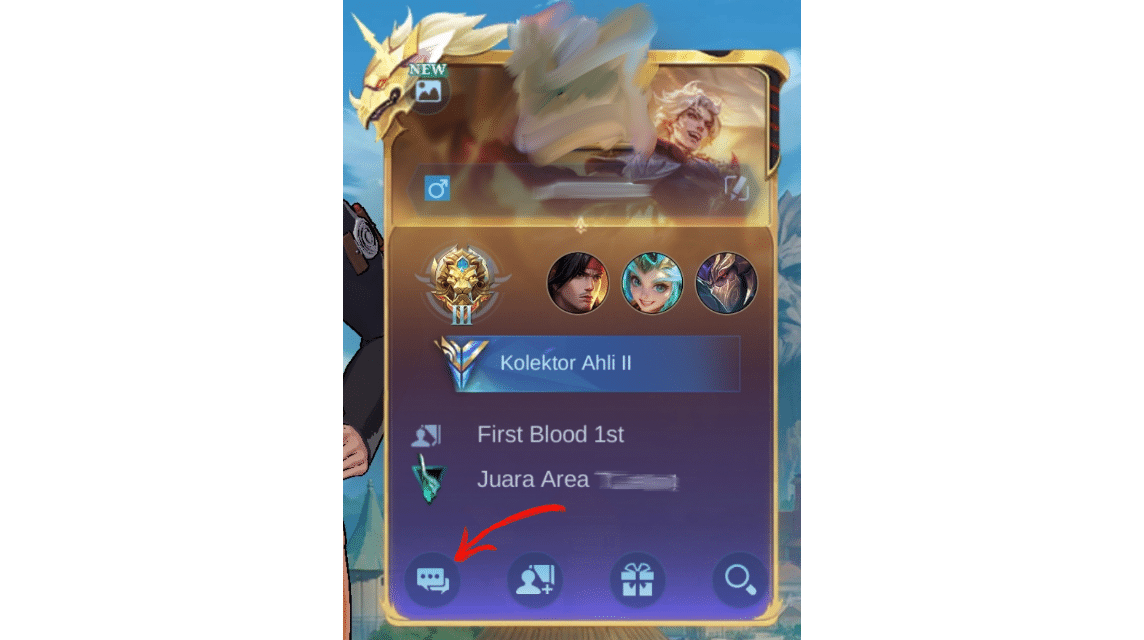
Die zweite Methode ist für Spieler gedacht, die Nachrichten an andere Konten senden möchten, die noch keine Freunde sind. Spieler können dies über Direktnachrichten tun.
Tatsächlich ist die Methode der oben beschriebenen Funktion „Freunde“ sehr ähnlich. Es ist lediglich die Zugriffsmethode unterschiedlich. Um eine Direktnachricht zu senden, befindet sich das Menü auf der Visitenkarte des Kontoprofils.
Dazu drückst du einfach auf das Nachrichten-Logo unten links auf der Profil-Namenskarte des Spielers, dann öffnet sich das Chat-Menü. Einfach in die dafür vorgesehene Spalte eintippen und absenden! Einfach, oder?
Lesen Sie auch:
Das war also die Diskussion darüber, wie man Chats auf ML. Wenn Sie diesen Artikel nützlich finden, teilen Sie ihn bitte in allen sozialen Medien und mit Ihren anderen Freunden!












